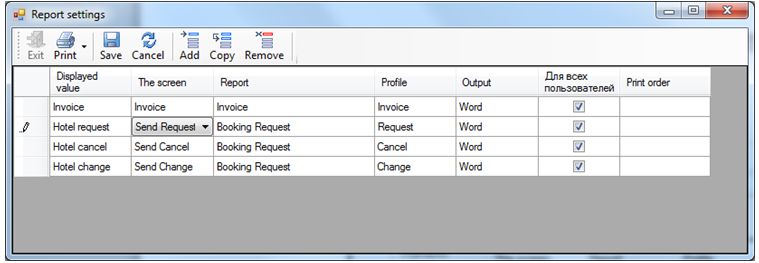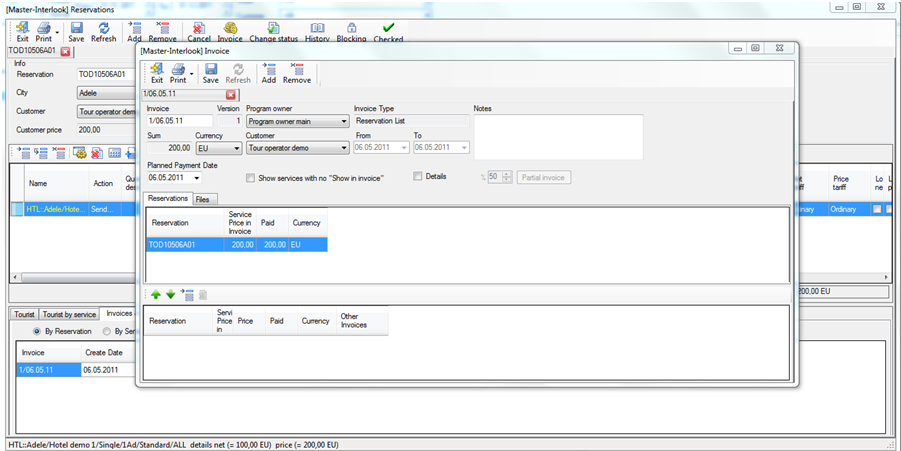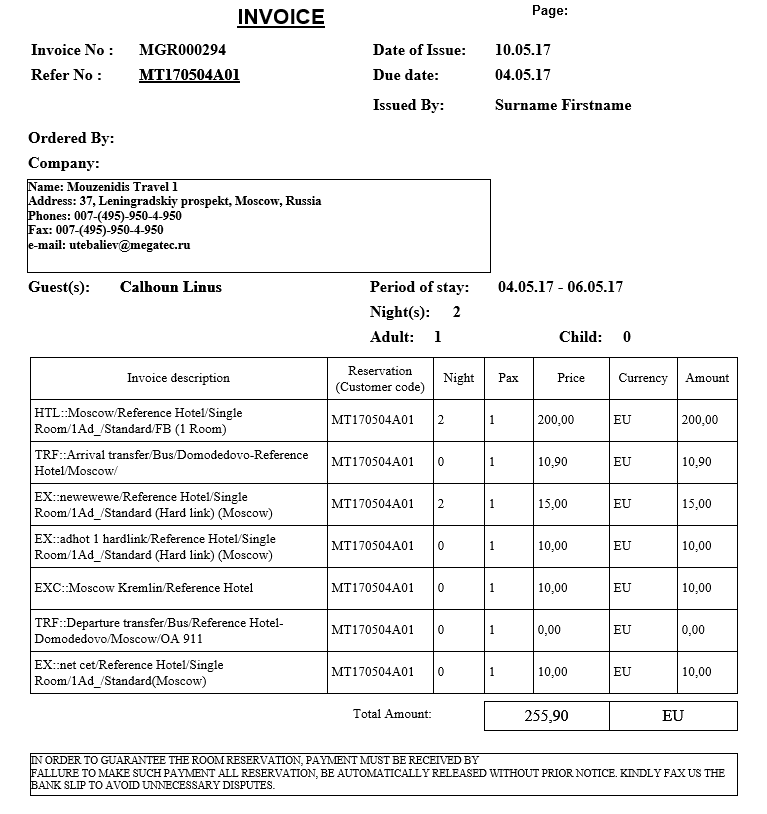Master-Interlook:Отчет 4001 Invoice - стандартный профиль — различия между версиями
| [непроверенная версия] | [досмотренная версия] |
Utebaliev (обсуждение | вклад) (→Примеры вывода отчета) |
Utebaliev (обсуждение | вклад) |
||
| Строка 2: | Строка 2: | ||
===Введение=== | ===Введение=== | ||
Отчет 4001 Invoice предназначен для вывода на печать информации по счету(инвойсу) выставляемому покупателю оп услугам в путевке. | Отчет 4001 Invoice предназначен для вывода на печать информации по счету(инвойсу) выставляемому покупателю оп услугам в путевке. | ||
| − | + | ==Установка отчета== | |
| − | Отчет устанавливается путем запуска инсталлятора из экрана Reports print (вызывается нажатием кнопки Print | + | Отчет устанавливается путем запуска инсталлятора из экрана '''Reports print''' (вызывается нажатием кнопки ''Print'', например, из экрана '''Reservations explorer''') ПК «Мастер-Interlook». <br> |
| + | В данном экране необходимо нажать кнопку '''Start report installer''' и выбрать файл инсталлятора отчета.<BR> | ||
| + | |||
| + | [[Файл: Ud_249.png|700px|Reports print]]<BR> | ||
<BR> | <BR> | ||
| − | + | После установки отчета необходимо настроить профиль отчета в экране '''Report tunning''' (вызывается из меню '''Settings'''). <br> | |
| − | + | *'''Displayed value''' - данное поле будет отображаться в названии отчета при печати (например, Report_4001_Invoice). | |
| − | + | *'''The screen''' - экран, из которого будет формироваться отчет (Invoice). | |
| − | После установки отчета необходимо настроить профиль отчета в экране Report | + | *'''Report''' - выбор отчета (Invoice). |
| − | + | *'''Profile''' - профиль отчета, то есть один его имеющихся вариантов (Invoice) | |
| − | + | *'''Output''' - формат вывода отчета (Word(RTF), HTML, Excel или Pdf) | |
| + | *'''For all users''' - доступ к правам на печать отчета, обычно доступно для всех пользователей. | ||
| + | *'''Print order''' - порядок печати отчета. | ||
[[Файл:306.PNG]]<BR> | [[Файл:306.PNG]]<BR> | ||
Текущая версия на 10:49, 10 мая 2017
Версия статьи от 10-05-2017.
Содержание
Введение
Отчет 4001 Invoice предназначен для вывода на печать информации по счету(инвойсу) выставляемому покупателю оп услугам в путевке.
Установка отчета
Отчет устанавливается путем запуска инсталлятора из экрана Reports print (вызывается нажатием кнопки Print, например, из экрана Reservations explorer) ПК «Мастер-Interlook».
В данном экране необходимо нажать кнопку Start report installer и выбрать файл инсталлятора отчета.
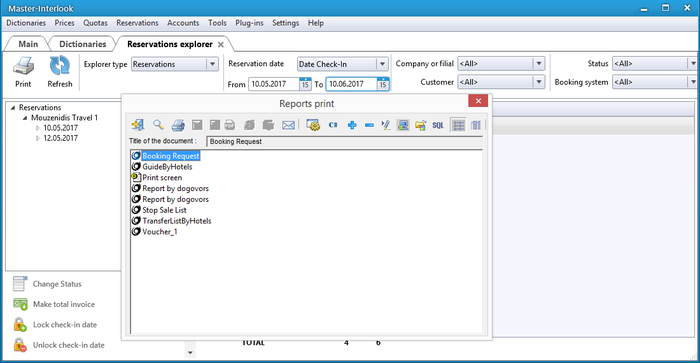
После установки отчета необходимо настроить профиль отчета в экране Report tunning (вызывается из меню Settings).
- Displayed value - данное поле будет отображаться в названии отчета при печати (например, Report_4001_Invoice).
- The screen - экран, из которого будет формироваться отчет (Invoice).
- Report - выбор отчета (Invoice).
- Profile - профиль отчета, то есть один его имеющихся вариантов (Invoice)
- Output - формат вывода отчета (Word(RTF), HTML, Excel или Pdf)
- For all users - доступ к правам на печать отчета, обычно доступно для всех пользователей.
- Print order - порядок печати отчета.
Запуск отчета
Отчет запускается из экрана Invoice (вызывается например, из вкладки Invoices экрана Reservations для конкретного инвойса (предвариательно необходимо открыть данный инвойс) либо в процессе формирования инвойса) по сформированному инвойсу нажатием кнопки Print и выбором названия определённого в экране Report tuning.
Формат вывода отчета
Отчет предназначен для вывода в формате Word(RTF), Excel, HTML или Pdf.